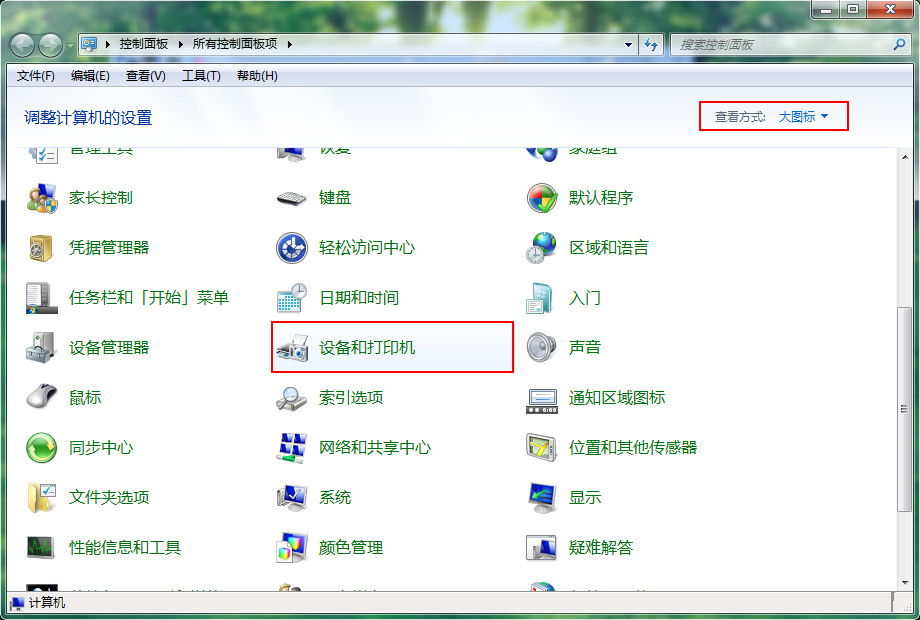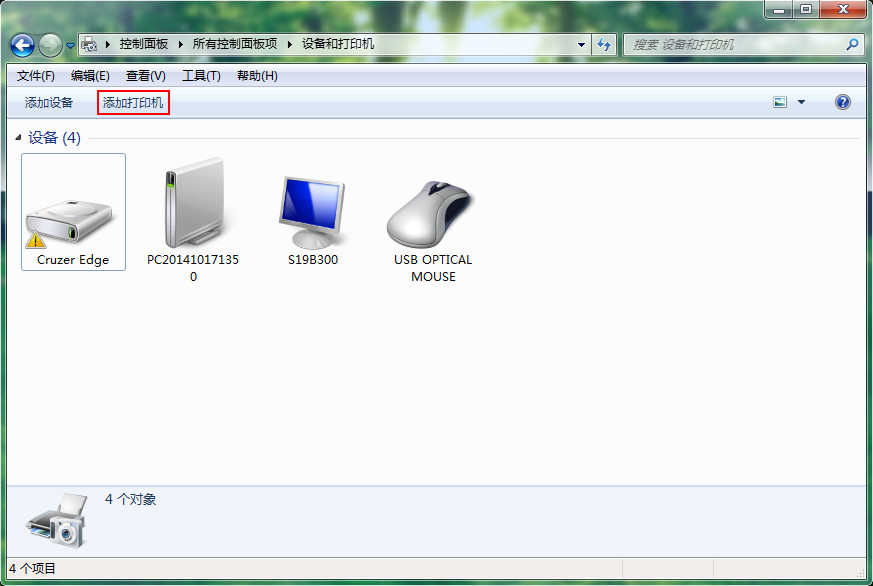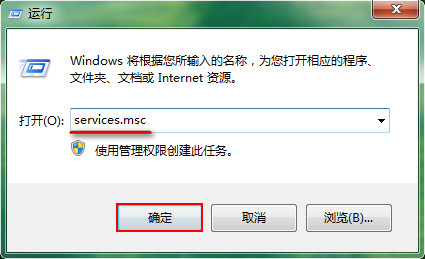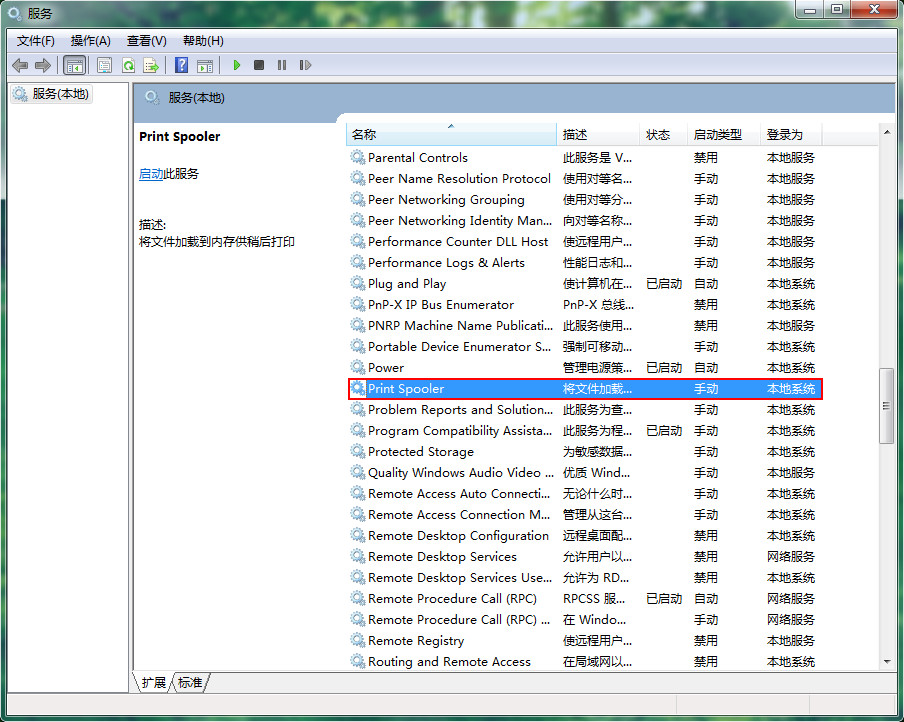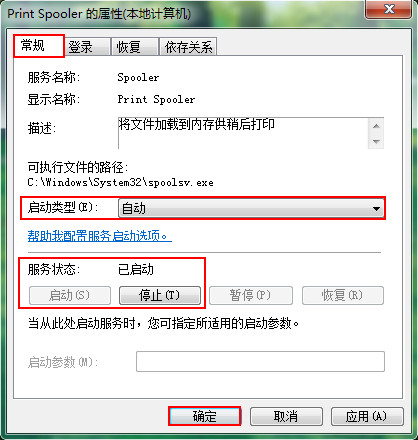如果有重要文件需要打印,可是打印机却罢工并且提示Active Directory域服务当前不可用,肯定会给用户带来很多问题。现在我们给大家介绍轻松解决Active Directory域服务当前不可用的操作步骤。
1、点击电脑左下方“windows”图标,然后选择“控制面板”选项,如下图所示:
2、将控制面板选择窗口的查看方式更改成“大图标”,接着找到“设备和打印机”选项,如下图所示:
3、进行选择需要添加的打印机类型,添加打印机完成后,将打印机设成共享,如下图所示:
4、按下“win键+r键”组合键打开“运行”窗口,输入“services.msc”命令,按下“确定”按钮,如下图所示:
5、从打开的服务窗口找到“print spooler”属性并且双击打开,如下图所示:
6、将弹出的属性窗口中启动类型设置成“自动”,然后把服务状态设置成启动(启动状态可以先停止后再启动),接着按下“确定”按键,如下图所示:
以上关于Active Directory域服务当前不可用的解决方法,大家记得要给连接打印机的电脑帐户设置密码,还有记住要将打印机设置成共享和关闭防火墙。希望可以帮到大家解决打印机出现Active Directory域服务当前不可用的问题。

 时间 2022-12-11 09:17:36
时间 2022-12-11 09:17:36 作者 admin
作者 admin 来源
来源